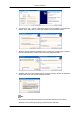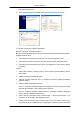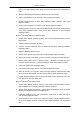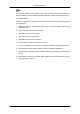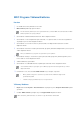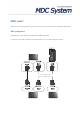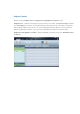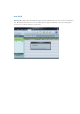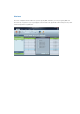Kullanıcı Klavuzu
MDC Programı Yükleme/Kaldırma
Kurulum
1 CD-ROM sürücüsüne yükleme CD'sini takın.
2 MDC Unified yükleme programını tıklatın.
Ana ekranda bir yükleme penceresi görüntülenmezse, CD'deki MDC klasöründe bulunan "MDC
Unified" yürütme dosyasıyla yükleyin.
3 Görüntülenen Yükleme Sihirbazı ekranında "Next" düğmesini tıklatın.
4 Görüntülenen "License Agreement" penceresinde, "I accept the terms in the license agreement"
seçeneğini seçin ve "Next" düğmesini tıklatın.
5 Görüntülenen "Customer Information" penceresinde, tüm bilgi alanlarını doldurun ve "Next"
düğmesini tıklatın.
6 Görüntülenen "Destination Folder" penceresinde, programı yüklemek istediğiniz dizin yolunu seçin ve
"Next" düğmesini tıklatın.
Dizin yolu belirtilmezse, program varsayılan dizin yoluna yüklenir.
7 Görüntülenen "Ready to Install the Program" penceresinde, programın yükleneceği dizin yolunu
kontrol edin ve "Install" düğmesini tıklatın.
8 Yükleme ilerlemesi görüntülenir.
9 Görüntülenen "InstallShield Wizard Complete" penceresinde "Finish" düğmesini tıklatın.
"Launch MDC Unified" seçeneğini seçin ve MDC programını hemen başlatmak için "Finish"
düğmesini tıklatın.
10 Kurulumdan sonra, masaüstünde MDC Unified kısayol simgesi oluşturulur.
MDC yürütme simgesi PC sistemine veya ürün teknik özelliklerine bağlı olarak
görüntülenmeyebilir.
Yürütme simgesi görüntülenmiyorsa, F5 tuşuna basın.
Yüklemeyi Kaldırma
1 Başlat menüsünde Ayarlar > Denetim Masası seçeneğini seçin ve Program Ekle/Kaldır öğesini
çift tıklatın.
2 Listeden MDC Unified seçeneğini seçin ve Değiştir/Kaldır düğmesini tıklatın.
MDC kurulumu grafik kartından, ana karttan ve ağ durumundan etkilenebilir.